Si trabajas con Adobe Photoshop y deseas resaltar tus imágenes en estilo cómic, ajustar los colores y brillos es crucial. El filtro Camera Raw es una herramienta altamente efectiva para cambiar matices de color, controlar el brillo y lograr saturaciones intensas. En esta guía, te guiaré paso a paso a través del proceso para que puedas sacar el máximo provecho de tus imágenes.
Principales hallazgos
- El filtro Camera Raw permite ajustes selectivos de colores, brillo y saturación.
- La luminancia es útil para manipular el brillo de tonos individuales.
- Los cambios en la saturación pueden influir drásticamente en la imagen general.
- Combinando hábilmente diferentes ajustes, puedes lograr resultados impresionantes.
Guía paso a paso
Comienza abriendo tu imagen en Photoshop. Asegúrate de tener la capa que deseas ajustar. Para comenzar con los ajustes, navega al menú y selecciona el filtro Camera Raw. Se abrirá el modo Camera Raw, donde se pueden hacer todos los ajustes.
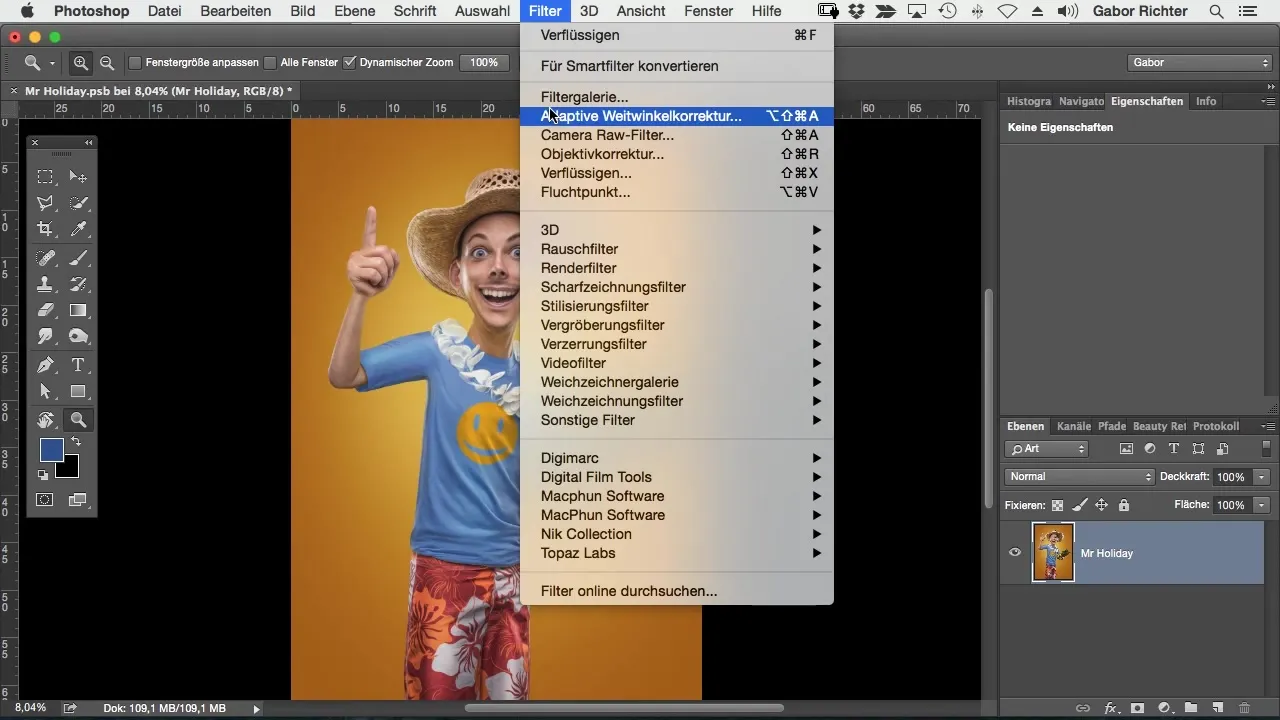
Una vez que el filtro Camera Raw esté abierto, te encuentras en uno de los entornos más potentes para la edición de imágenes. Aquí puedes regresar en cualquier momento si deseas hacer cambios en tu imagen. Esto hace que esta función sea tan valiosa, especialmente si deseas ajustar la imagen más tarde.
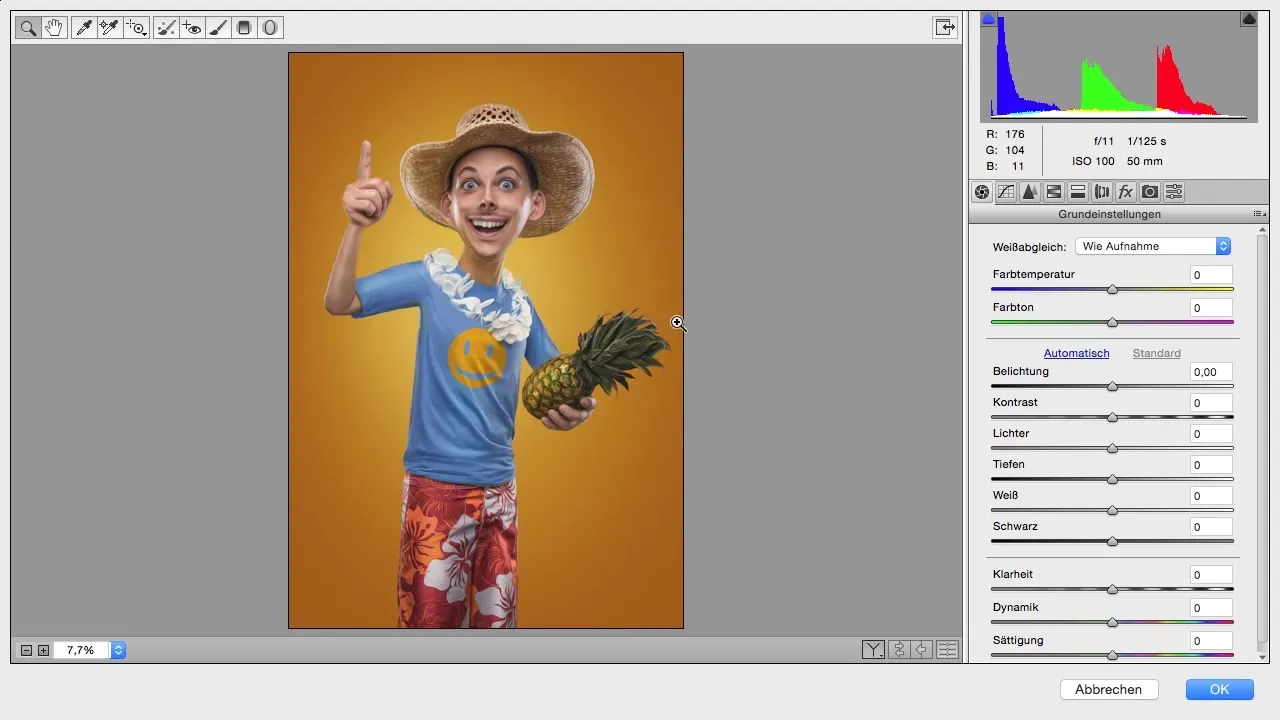
Para cambiar intencionalmente los colores y brillos, haz clic en la cuarta pestaña de la barra de menú superior, que se llama "HSL/Grayscale". Aquí puedes ajustar el brillo, la saturación y el matiz de cada color individual en la imagen. Comencemos específicamente con la luminancia, una herramienta útil para cambiar los brillos de los tonos.
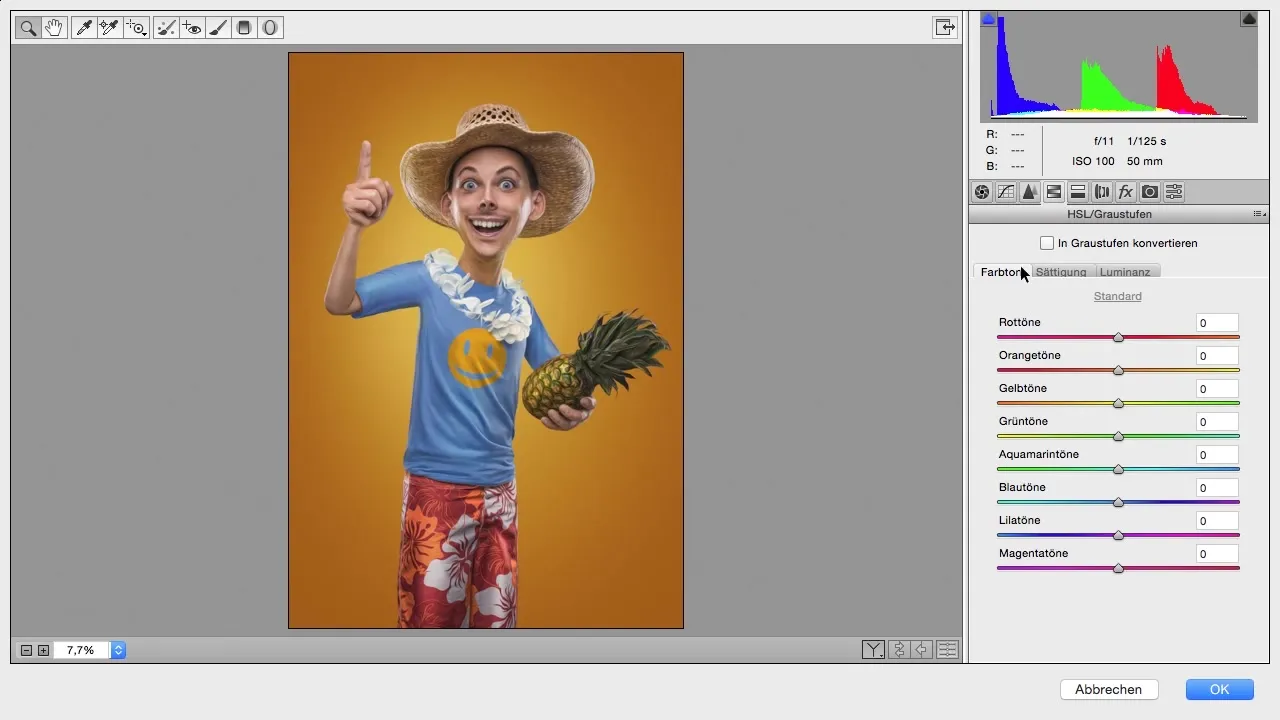
Supongamos que deseas ajustar el brillo de una camiseta que es azul o aqua. Simplemente puedes usar los deslizadores correspondientes para los tonos azules o turquesas para aclarar u oscurecer el brillo de la camiseta. Este ajuste específico puede ser útil para darle a tu imagen el aspecto deseado.
Si el cambio no tiene el efecto deseado, no dudes en editar el brillo de otros tonos en la imagen al mismo tiempo. Sin embargo, esto no termina aquí; también deberías centrarte en la saturación de los colores. Al disminuir o aumentar la saturación de la camiseta, puedes lograr resultados aún más interesantes y llamativos.
Si prefieres un color más profundo en la camiseta, puedes aumentar la saturación y transformar el color en un tono más vibrante. Hay varias formas de transformar o ajustar los tonos rojos, amarillos o azules según tu gusto. Un manejo creativo de estos ajustes puede darle a tu imagen el toque final.
El uso de la luminancia es para mí la forma más efectiva de ajustar el color y el brillo en Photoshop. Permite una manipulación exhaustiva de los brillos de tonos individuales, lo cual es especialmente importante en el estilo cómic. Experimenta con diferentes configuraciones para ver qué aspecto se adapta a tu obra de arte.
Resumen – Guía para el ajuste de color y brillo en estilo cómic con el filtro Camera Raw
En esta guía has aprendido cómo utilizar el filtro Camera Raw para ajustar colores, brillos y saturaciones en tus imágenes. Esta técnica te permite manipular matices de color de manera selectiva y darle a tu imagen un aspecto fresco y atractivo. Experimenta con las diferentes herramientas y encuentra las combinaciones que mejor se adapten a tu proyecto.
Preguntas frecuentes
¿Cómo abro el filtro Camera Raw en Photoshop?Ve a "Filtro" y selecciona "Filtro Camera Raw" del menú desplegable.
¿Puedo cambiar los ajustes en el filtro Camera Raw más tarde?Sí, puedes regresar al filtro Camera Raw en cualquier momento y modificar tus ajustes.
¿Cuál es la diferencia entre luminancia y saturación?La luminancia afecta el brillo de un tono, mientras que la saturación controla la intensidad y vitalidad del color.
¿Puedo ajustar varios colores al mismo tiempo?Sí, puedes cambiar el brillo y la saturación de diferentes colores al mismo tiempo para crear una imagen armoniosa.


